OPPO Reno5 A/Reno3 Aを初期化できない?最有効対処法をお薦め!
この記事はOPPOを初期化する方法や初期化できない時の対処法などを説明します。
OPPOは非常に人気があるスマホブランドです。使い方も簡単だし、機能もいいし、価格も安いです。しかし、時にはOPPOを初期化しなければならない状況があります。
- OPPO Reno5 A/OPPO Reno3 A は長時間の使用でラグが発生するようになりました。
- OPPO Reno5 A/OPPO Reno3 A のパスワードを忘れてスマホが開けません。
- 新しいOPPOの機種を使いたいので、元のOPPO Reno5 A/OPPO Reno3 A を売りたいです。
以上の状況に直面した時、スマホを初期化することが必要です。OPPO Reno5 A/OPPO Reno3 A を初期化する時ロック画面のパスワードやグーグルアカウントのパスコードが必要だが、パスワードを忘れたしまったらどうすればいいですか?心配しないで、この記事を読んでください。その問題を完璧に解決できます!
目次隠す
Part1.OPPO Reno5 A/Reno3 A を初期化する方法
ロック画面のパスワードを覚えているなら、この方法を使えます。
ステップ1.「設定」を開きます。
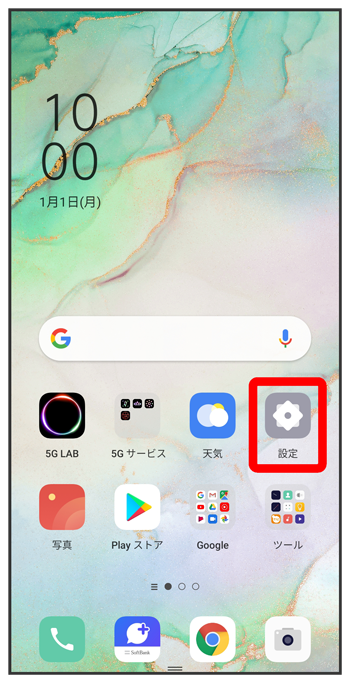
OPPO Reno3 5Gを初期化-1
ステップ2.ページの最後に移動して、「そのほかの設定」をクリックしてください。
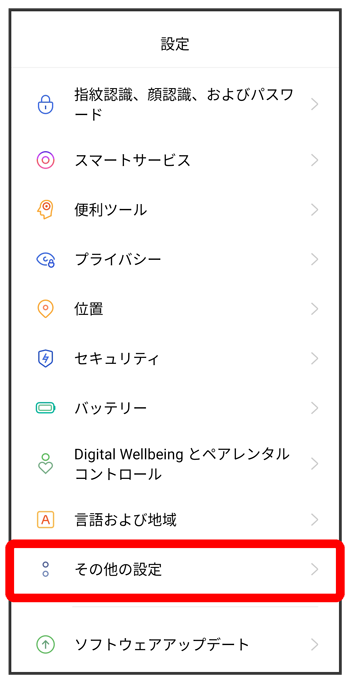
OPPO Reno3 5Gを初期化-2
ステップ3.「バックアップとリセット」をクリックします。
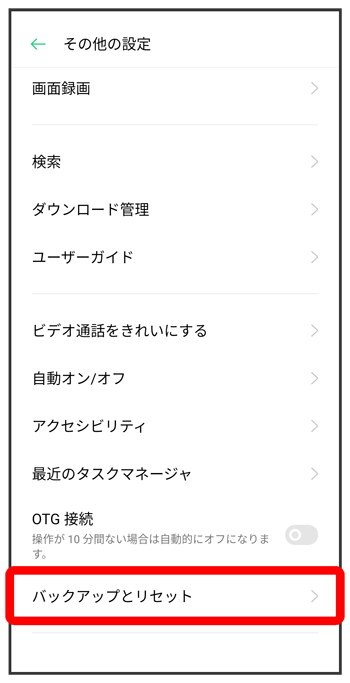
OPPO Reno3 5Gを初期化-3
ステップ4.「すべてのデータを消去(出荷時リセット)」を選択します。

OPPO Reno3 5Gを初期化-4
ステップ5.「すべてのデータを消去」をタップします。
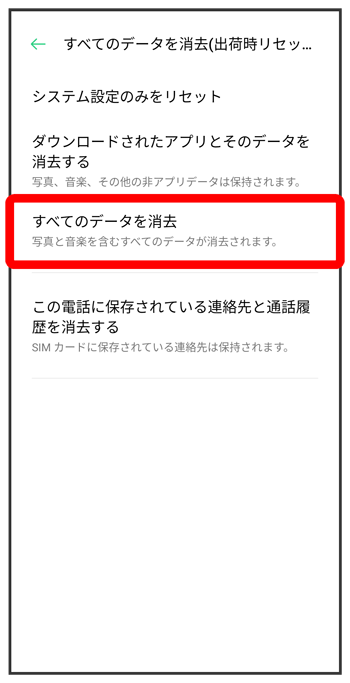
OPPO Reno3 5Gを初期化-5
ステップ6.「データを消去」をクリックします。そして、ロック画面のパスワードを入力してください。
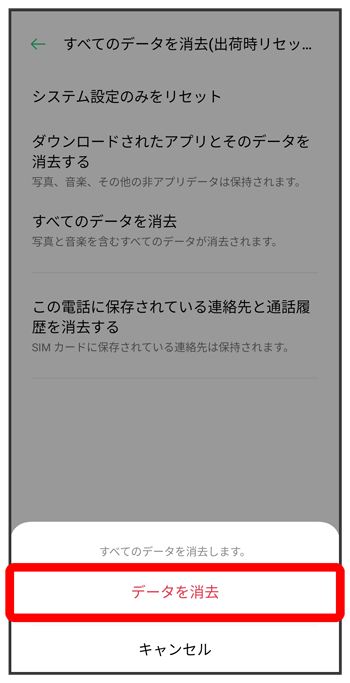
OPPO Reno3 5Gを初期化-6
初期化する前にグーグルアカウントを削除しておいてください。さもなければ、スマホを再起動させるときにグーグルアカウントとパスワードを入力する必要があります。グーグルアカウントを削除するのを忘れてしまっても心配しないでPart3でその状況の解決法を紹介します。
Part2.OPPO Reno5 A/Reno3 A を初期化できない原因
1.パスワードを忘れてしまいました。
OPPO Reno5 A/OPPO Reno3 A を初期化する時、パスワードの入力が必要です。ですから、パスワードを忘れたら、初期化できないかもしれません。しかし、心配することが不要です。Part4でパスワードを削除する方法を紹介します。
2.OPPO Reno5 A/OPPO Reno3 Aがウイルスに感染しました。
OPPO Reno5 A/OPPO Reno3 Aがウイルスに感染した時に、初期化できないかもしれません。この時は強制初期化を試してみてください。Part3でOPPO Reno5 A/OPPO Reno3 Aを強制初期化する方法を説明します。ぜひ参考してください。
3.OPPO Reno5 A/OPPO Reno3 Aのスクリーンが故障して動作しなくなりました。
スクリーンの故障で、スクリーンをクリックしてもOPPO Reno5 A/OPPO Reno3 Aのスクリーンをタップしても反応がありません。その時は強制初期化を採用しかません。Part3で紹介する方法を参考してください。
Part3.OPPO Reno5 A/Reno3 A を初期化できない時の方法
OPPO Reno5 A/OPPO Reno3 A初期化するために、パスワードが必要です。では、パスワードを忘れたら初期化できませんか?そうではないです。次はパスワードなくてもOPPO Reno5 A/OPPO Reno3 Aを初期化できる方法をご紹介します。
Androidスマホ用に設計された管理ツールDroidKitを使ってみてください!DroidKitはAndroidの全ての問題に対する完璧な解決法を提供します。DroidKitは画面ロック解除、FRPバイパス、データ復元などたくさんの機能があります。Androidのユーザーにとって、DroidKitは優れたスマホ管理ツールに間違いないです。
お薦めの理由:
- 機能が豊富で、全てのAndroidの問題を解決できます。
- 二つの復元モードがあり、異なるニーズに満足できます。
- 最先端の技術を採用し、完璧な解決法を提供します。
- 全然専門知識が不要で、素人でも簡単に使えます。
- Windows&Macに対応します。
操作方法:
次はDroidKitでロックを解除する操作方法を見てみましょう。
ステップ1.DroidKit公式サイトからダウンロードして開きます。スマホをパソコンに繋げます。
ステップ2.「画面ロックの解除」を選択します。

Androidデバイスマネージャーでロックを解除する方法
ステップ3.「開始」をクリックします

Androidスマホの画面ロックを解除する方法
ステップ4.構成ファイルをダウンロードした後、「今すぐ解除」をクリックします。

Androidスマホの画面ロックを解除する方法
ステップ5.「OPPO」を選択します。

dk-unlock-brand-selection-1
ステップ6.以下の指示に従ってOPPO Reno5 A/OPPO Reno3 Aを操作します。
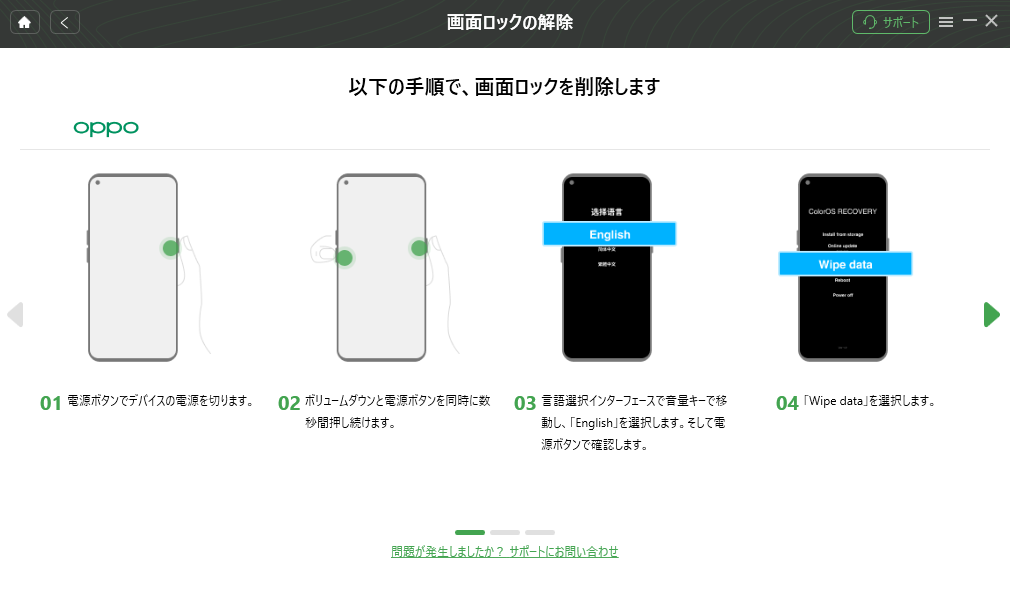
dk-unlock-oppo-1
ステップ7.少々お待ちください。ロックを解除しました。その後、OPPO Reno5 A/OPPO Reno3 Aを初期化するにはパスワードが不要です。

Androidスマホの画面ロックを解除する方法
Part4.スマホを初期化したあとFRPを解除できない時の対処法
OPPOを初期化する前に、グーグルアカウントを削除しないと、スマホを再起動させるときグーグルアカウントとパスワーとを入力しなければなりません。OPPOを強制初期化するのも同じです。では、グーグルアカウントとパスワードを忘れたらOPPOを使用できませんか?ここで、グーグルアカウントとパスワードを忘れても楽にFRPを解除できる方法を紹介します。
Androidスマホ用に設計された管理ツールDroidKitを使ってみてください!DroidKitはAndroidの全ての問題に対する完璧な解決法を提供します。DroidKitは画面ロック解除、FRPバイパス、データ復元などたくさんの機能があります。Androidのユーザーにとって、DroidKitは優れたスマホ管理ツールに間違いないです。次はDroidKitでFRPを解除する操作方法を見てみましょう。
ステップ1.DroidKit公式サイトからダウンロードして開きます。スマホをパソコンに繋げます。
ステップ2.「FRPロックをバイパス」を選択します。
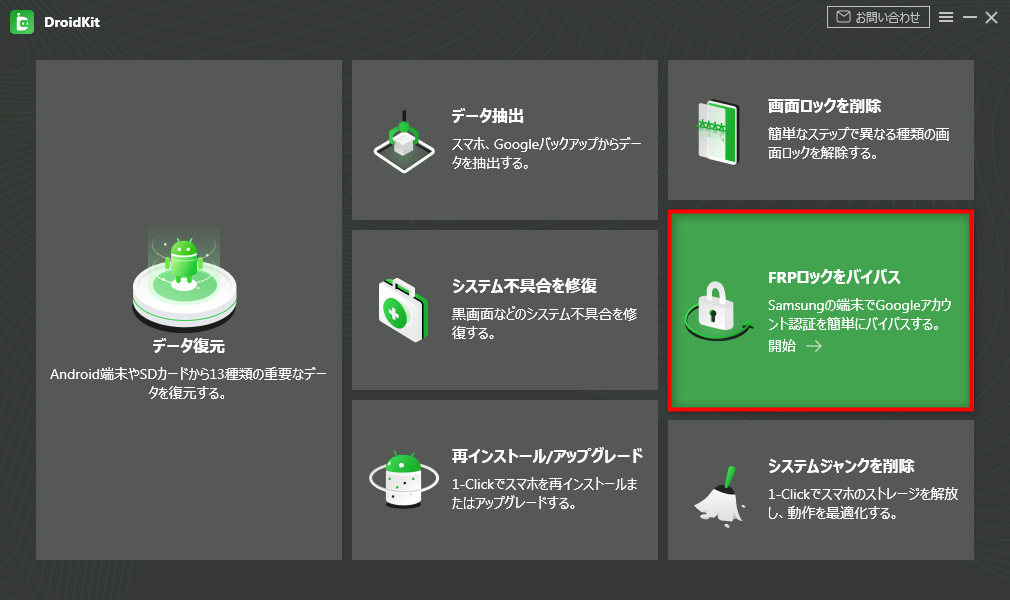
FRPロックをバイパスする方法
ステップ3.FRPロックをバイパスするために需要なファイルをダウンロードします。ダウンロードを完了した後、「バイパス」をクリックします。
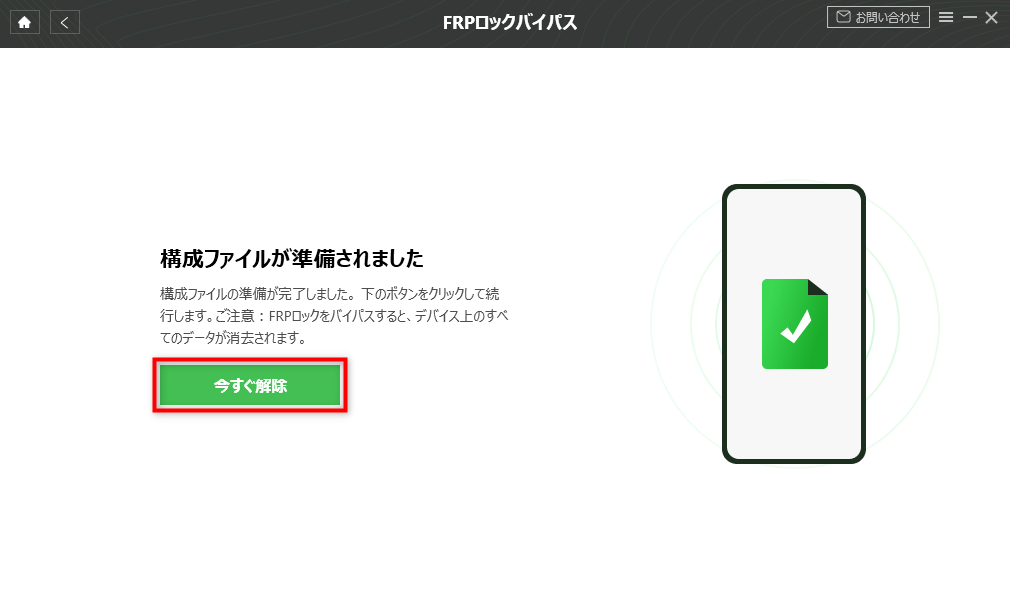
Androidリカバリメニュー経由でHuawei Phoneをリセットする
ステップ4.以下の指示に従って、デバイスをリカバリーモードに設定します。そして、「次へ」をクリックします。
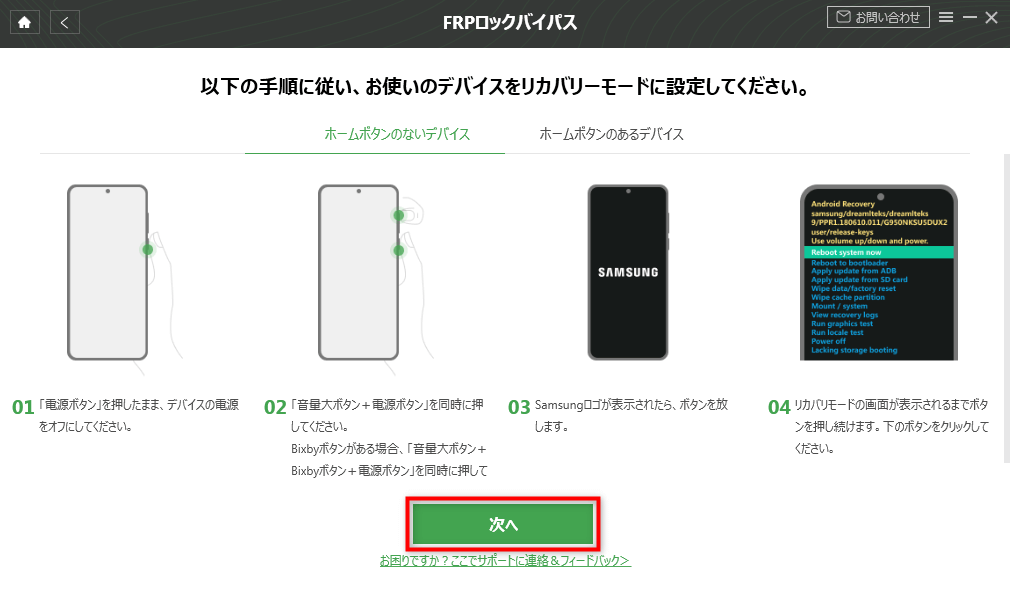
FRPロックをバイパスする方法
Step5、正しいシステムバージョンを選択してください。その後、「ダウンロード」ボタンをクリックしてください。
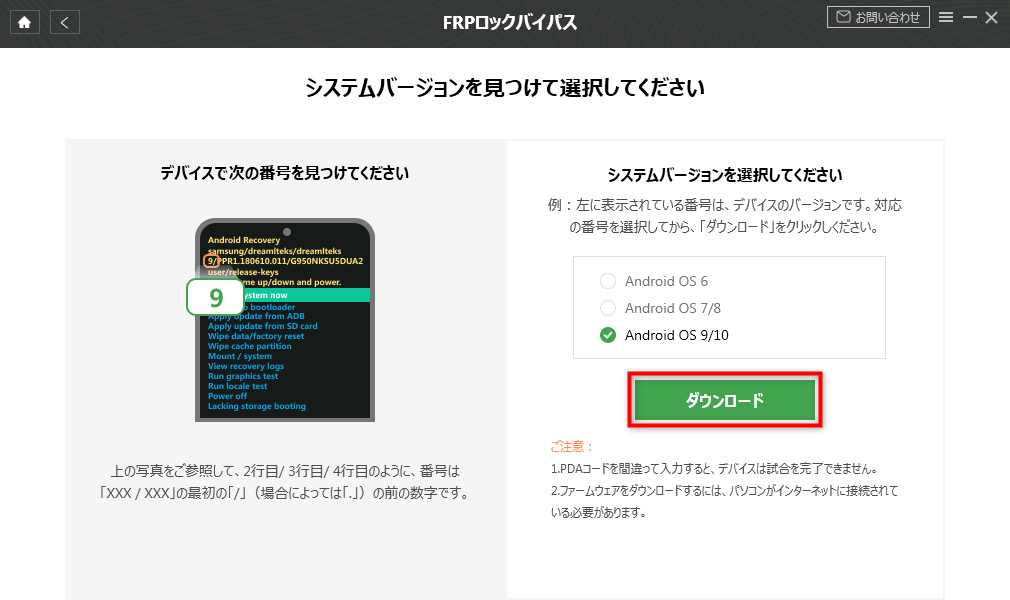
FRPロックをバイパスする方法
ステップ6.DroidKitはFRPロックを解除します。少々お待ちください。

FRPロックをバイパスする方法
Part5.OPPO Reno5 A/Reno3 A を初期化する注意事項
1.初期化する前に、全てのデータをバックアップしてください。
スマホを初期化すると、全てのデータを削除します。事前にデータをバックアップするのは大切です。もっと楽にデータをバックアップしたいなら、DroidKitも使うことができます。DroidKitはデータをバックアップする機能もあります。
2.グーグルアカウントを削除してください。
元のスマホを売りたいあるいはほかの人に送りたいなら、ぜひグーグルアカウントを削除してください。それはプライバシーを保護することができます。「ホーム」>「設定」>「ユーザーとアカウント」>「⭕️⭕️@gmail.com」>「アカウントを削除」の順でグーグルアカウントを削除できます。もちろん、DroidKitを使って、グーグルアカウントを削除できます。
最後に
以上はOPPO Reno5 A/OPPO Reno3 A を初期化する方法や注意事項や初期化できないなどの紹介です。OPPO Reno5 A/OPPO Reno3 A を初期化することでも、グーグルアカウントを削除することでも、DroidKitを使用できます。今すぐDroidKitをダウンロードして、デバイスをより良く管理しましょう。
製品関連の質問?迅速な解決策については、サポートチームにお問い合わせください >
